如何在 Apple Watch 上的 watchOS 10 中使用智能堆栈
来源:云东方
时间:2023-09-24 08:07:31 484浏览 收藏
golang学习网今天将给大家带来《如何在 Apple Watch 上的 watchOS 10 中使用智能堆栈》,感兴趣的朋友请继续看下去吧!以下内容将会涉及到等等知识点,如果你是正在学习文章或者已经是大佬级别了,都非常欢迎也希望大家都能给我建议评论哈~希望能帮助到大家!
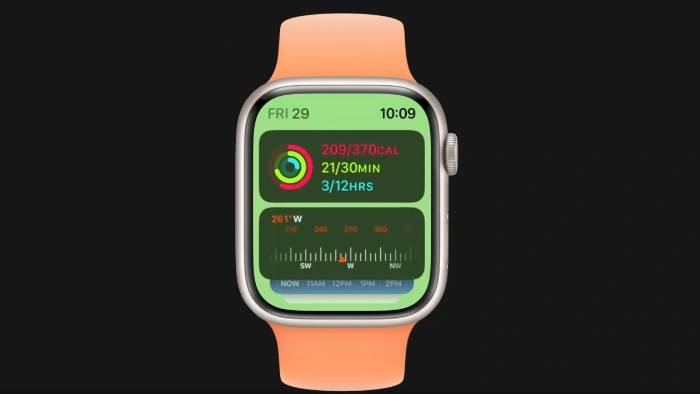
随着watchOS 10的发布,智能堆栈功能变得更加通用和用户友好。在本文中,我们将引导您完成在运行 watchOS 10 的 Apple Watch 上打开、自定义和添加小部件到智能堆栈的步骤。以下来自 Apple 的视频解释了如何在 Apple Watch 上使用此功能。
打开智能堆栈:数字表冠的简单转动
要开始使用智能堆栈,只需转动 Apple Watch 上的数码表冠即可。此操作将打开智能堆栈界面,您可以在其中滚动浏览可用的小部件。数码表冠提供了一种触觉和直观的方式来浏览您的小部件,让您比以往任何时候都更容易访问所需的信息。
自动外观:活动任务的智能小部件
Smart Stack的突出功能之一是它能够自动显示与您的活动任务相关的小部件。无论您是在听音乐、设置定时器还是跟踪体能训练,相关的小部件都会出现在您的智能堆栈中。此动态功能可确保您始终可以在需要时快速访问所需的工具。
定制:根据您的需求定制智能堆栈
自定义智能堆栈轻而易举。要进入编辑模式,请触摸并按住屏幕。进入编辑模式后,您可以添加或删除小部件以满足您的偏好。自定义选项非常广泛,允许您创建完全符合您的日常活动和需求的智能堆栈。
固定小部件:将收藏夹保持在顶部
如果有您经常使用的小部件,您可以将它们固定到智能堆栈列表的顶部,以便于访问。固定微件可确保它们保持在堆栈的顶部,从而可以方便地访问最常用的功能,而无需滚动列表。
添加喜爱的应用程序:更多小部件,更多选择
要包含您喜爱的应用程序中的小部件,请在编辑模式下点击添加按钮,然后从列表中选择所需的应用程序和小部件。此功能通过允许您集成第三方应用程序来扩展智能堆栈的实用性,从而增强您的 Apple Watch 体验。
小部件选项:选择最合适的
某些应用程序提供多个小部件选项,让您可以灵活地选择最适合您需求的小部件选项。无论您是想要详细的视图还是只是基础知识,小部件选项都能确保您可以根据您的特定要求定制智能堆栈。
动态订购:适应您日常生活的智能堆栈
智能堆栈中小组件的顺序会根据您的使用模式在一天中发生变化。但是,您固定的任何小部件将始终保留在顶部。这种动态排序功能使智能堆栈成为真正自适应的工具,可以与您一起发展。
好了,本文到此结束,带大家了解了《如何在 Apple Watch 上的 watchOS 10 中使用智能堆栈》,希望本文对你有所帮助!关注golang学习网公众号,给大家分享更多文章知识!
-
501 收藏
-
501 收藏
-
501 收藏
-
501 收藏
-
501 收藏
-
108 收藏
-
341 收藏
-
381 收藏
-
248 收藏
-
498 收藏
-
349 收藏
-
231 收藏
-
267 收藏
-
495 收藏
-
476 收藏
-
131 收藏
-
326 收藏
-

- 前端进阶之JavaScript设计模式
- 设计模式是开发人员在软件开发过程中面临一般问题时的解决方案,代表了最佳的实践。本课程的主打内容包括JS常见设计模式以及具体应用场景,打造一站式知识长龙服务,适合有JS基础的同学学习。
- 立即学习 543次学习
-

- GO语言核心编程课程
- 本课程采用真实案例,全面具体可落地,从理论到实践,一步一步将GO核心编程技术、编程思想、底层实现融会贯通,使学习者贴近时代脉搏,做IT互联网时代的弄潮儿。
- 立即学习 516次学习
-

- 简单聊聊mysql8与网络通信
- 如有问题加微信:Le-studyg;在课程中,我们将首先介绍MySQL8的新特性,包括性能优化、安全增强、新数据类型等,帮助学生快速熟悉MySQL8的最新功能。接着,我们将深入解析MySQL的网络通信机制,包括协议、连接管理、数据传输等,让
- 立即学习 500次学习
-

- JavaScript正则表达式基础与实战
- 在任何一门编程语言中,正则表达式,都是一项重要的知识,它提供了高效的字符串匹配与捕获机制,可以极大的简化程序设计。
- 立即学习 487次学习
-

- 从零制作响应式网站—Grid布局
- 本系列教程将展示从零制作一个假想的网络科技公司官网,分为导航,轮播,关于我们,成功案例,服务流程,团队介绍,数据部分,公司动态,底部信息等内容区块。网站整体采用CSSGrid布局,支持响应式,有流畅过渡和展现动画。
- 立即学习 485次学习
